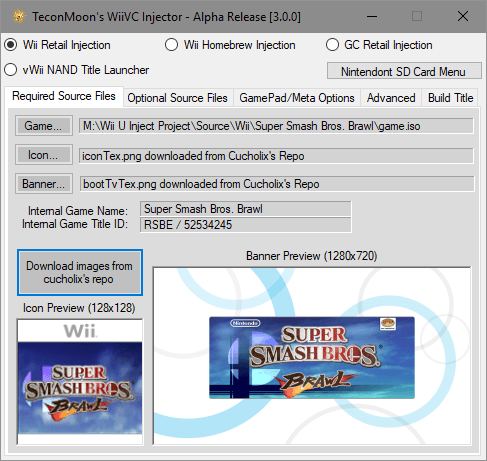Mit diesem Tool können GameCube-Spiele, Wii-Spiele und Wii-Homebrews in Wii-Virtual-Console-Titel injiziert werden. Auch Wii-Kanäle lassen sich somit starten. So kann das GamePad in einigen Fällen als Classic Controller verwendet werden und wenn Wii-Homebrews injiziert werden, kann der höhere CPU-Takt der Wii U genutzt werden, was insbesondere Not64 und WiiSXR zu Gute kommt.
Falls das Tool bei dir nicht funktioniert, probiere UWUVCI AIO.
Vorbereitung
PC-Software:
- Windows 7 oder höher
- .NET Framework 4.6.1 oder höher
- Unter Windows 8 und 10 muss auch das .NET Framework 3.5 aktiviert sein
Eines der folgenden:
- Ein GameCube-Spiel
- Ein 1:1-ISO-Dump wird empfohlen (kann per CleanRip angelegt werden), du kannst Spiele aber auch per GCIT oder DMToolBox shrinken (siehe Kompatibilitätsliste)
- Eine zweite Disc wird auch unterstützt
- Ein Wii-Spiel
- Ein sauberer Dump kann per USB-Loader erstellt werden
- Wenn die WBFS aufgeteilt ist, müssen die anderen Dateien "game.wbf1" etc. heißen (das machen USB-Loader beim Dumpen automatisch)
- Eine Wii-Homebrew
- Einen Kanal zum Starten
- Ältere WiiWare-/Virtual-Console-Spiele musst du eventuell vorher patchen
Icon und Banner (Bilder müssen als PNG vorliegen, ist einfacher):
- 128×128 Icon
- 1280×720 TV-Banner
- Optional: 854×480 GamePad-Banner
- Falls keins vorhanden ist, wird das TV-Banner genommen und verkleinert
- Optional: Boot-Sound als WAV mit einer Länge von maximal sechs Sekunden
- Falls keiner vorhanden ist, wird der Standard WiiVC-Bootsound genommen
- Einfallslos? Fertige Banner gibt es auf GBATemp!
Fertige Banner lassen sich auch direkt im Programm von GitHub herunterladen.
Erklärung der Optionen
1. Required Source Files:
- Game: Wii-Spiel, Wii-Homebrew oder Gamecube-Spiel
- Falls du noch keine "nincfg.bin" auf deiner SD hast, kannst du mit dem "Nintendont SD Card Menu" eine erstellen – dazu muss die SD am PC eingelegt sein
- Icon: 128×128 Bild
- Banner: 1280×720 Bild
2. Optional Source Files:
- 2nd GC Disc: Die zweite Gamecube-Disc, falls GC Retail Injection ausgewählt ist
- GamePad Banner: Banner, welches beim Start auf dem GamePad angezeigt wird – muss 854×480 Pixel groß sein (wenn keins vorhanden ist, wird das TV-Banner runterskaliert)
- Boot Logo: 170×42 Bilddatei, welche dann oben links angezeigt wird
- Boot Sound: WAV-Sound (wird auf sechs Sekunden gekürzt)
3. GamePad/Meta Options:
- Name: Name, der angezeigt wird – es lässt sich auch eine zweite Zeile nutzen
- TitleID: Wird automatisch ausgefüllt und sollte nicht geändert werden, damit es nicht zu Konflikten mit bereits installierten Titeln kommt
- GamePad Emulation Mode
- Keine, nur Wiimotes (empfohlen)
- Classic-Controller-Emulation (funktioniert nur mit einigen Spielen, Kompatibilitätsliste auf GBATemp)
- Du kannst beim Start auswählen, ob das GamePad als Classic Controller genutzt werden soll – bejahst du dies, kannst du leider keine weiteren Wiimotes verbinden
- Vertikale und horizontale Wiimote-Emulation (IR und Bewegungssteuerung funktionieren nicht, nur für einige Spiele nützlich)
- Classic Controller/kein Classic Controller erzwingen (siehe Kompatibilitätsliste)
4. Advanced:
- Nintendont Options:
- 4:3 forcieren
- Eigene main.dol (üblicherweise zum Testen benutzt)
- Autoboot deaktivieren (bootet das Spiel nicht automatisch)
- Wii Homebrew Patches:
- Sollen Wiimotes deaktiviert werden?
- GamePad nicht als Classic Controller nutzen
- Nur eine handvoll an Homebrews kann das GamePad als Classic Controller nutzen – das sind die, die libwiidrc nutzen. Darunter fallen bspw. Nintendont und Some-YAWMM-Mod
- cafe2wii-Patches, um den höheren CPU-Takt der Wii U zu nutzen (nützlich für bspw. Not64 und WiiSXR)
- Einmalig: Wii U Starbuck Ancast Key (B5D8AB06ED7F6CFC529F2CE1B4EA32FD)
- Muss in den NAND installiert werden
- Sign c2w Patcher muss vor dem Start auf der Wii U ausgeführt werden
- Wii Retail Injection / vWii NAND Title Launcher Patches:
- Spiel nicht trimmen (siehe Kompatibilitätsliste)
- 4:3 für Kanäle erzwingen
- Videomode patchen
5. Build Title:
- Wii U Common Key: D7B00402659BA2ABD2CB0DB27FA2B656
- Rhythm Heaven Fever (USA) Title Key: Fängt mit 04EA an, zu finden auf "that title key site" bzw. einem Archiv davon, da es die Original-Seite nicht mehr gibt
Danach prüfen, ob alles grün ist und abschließend BUILD TITLE drücken.
Installation der fertigen Titel
Folgendes muss auf die SD-Karte der Wii U:
- Homebrew Launcher
- Tiramisu
- WUP-Installer GX2
- Für Gamecube-Spiele: Eine aktuelle Version von Nintendont im Standard-Pfad (SD://apps/nintendont/boot.dol)
- Die fertige WiiVC-Inject in den Ordner "SD://install" verschieben (also SD://install/WUP-N-blabla)
Installation:
- Starte den Homebrew Launcher
- Starte eine CFW mit Sigpatches
- Starte den WUP-Installer GX2
- Installiere den Inhalt
- Denk dran falls du eine Wii-Homebrew mit cafe2wii-Patches injiziert hast: Du musst in den NAND installieren!
Starten:
Im nächsten Tab!
Starten
GameCube-, Wii-Spiele, Wii-Kanäle und Wii-Homebrews ohne cafe2wii-Patches:
- Starte vorher Tiramisu
- Starte die neue VC!
- Je nach gewählter Option kannst du eventuell Classic-Controller-Emulation aktivieren.
Wii-Homebrew mit cafe2wii-Patches:
- Packe den Sign c2w Patcher auf deine Wii U SD-Karte
- Starte diesen (TIPP: wer Haxchi verwendet kann diesen auch in die config.txt eintragen)
- Starte die neue VC!
Fehlerbehebung
Fehler beim Starten oder Installieren eines Titels:
Anleitung nicht gelesen – Sigpatches sind nicht aktiv.
Blackscreen beim Starten eines Titels:
Möglicherweise inkompatibel, besonders bei Wii-Homebrews und Classic-Controller-Injects muss man aufpassen. Prüfe auch die Kompatibilitätsliste.
Classic-Controller-Emulation:
Falls es Probleme damit gibt, probiere folgendes:
- Drücke HOME auf dem GamePad nach Spielstart
- Meist reicht das schon aus – dann einfach das HOME-Menü schließen (bspw. bei Sonic Colours). Falls es nicht geht, lies weiter!
- Halte POWER auf dem GamePad, bis es sich ausschaltet (dies schaltet nicht die Konsole aus, ignoriere die Warnungen und halte den Knopf einfach gedrückt!)
- Warte einige Sekunden und schalte das GamePad wieder an
- Drücke einige Tasten auf dem GamePad, um es erneut zu synchronisieren
- Wenn das erfolgreich war, siehst du den Cursor auf dem Bildschirm und kannst ihn mit dem linken Analog-Stick bewegen
- Drücke HOME auf dem GamePad, um das HOME-Menü zu schließen
- Das GamePad sollte jetzt den Classic Controller emulieren
- Falls das nicht klappt, ist das Spiel inkompatibel mit der CC-Emulation
IOS58-Fehler:
Du hast die Anleitung nicht gelesen – aktualisiere Nintendont auf deiner SD-Karte.
Beispiel
Not64 injizieren und die zusätzliche Power der Wii U nutzen:
- Not64 herunterladen und auf die SD verschieben (die "apps" und "not64" Ordner reichen)
- Im Programm "Wii Homebrew Injection" wählen
- Die boot.dol von Not64 auswählen
- PNGs herunterladen (347 KB)
- Icon und Banner auswählen
- Unter "GamePad/Meta Options" den Namen "Not64" eintragen
- Unter "Advanced" "cafe2wii patching" aktivieren und den Ancast-Key (B5D8AB06ED7F6CFC529F2CE1B4EA32FD) eintragen
- Hier auch "Don’t use GamePad as Controller" auswählen, da es nicht funktioniert – nur mit älteren Mod von FIX94
- Build Title auswählen
- Wii U Common Key eintragen: D7B00402659BA2ABD2CB0DB27FA2B656
- Rhythm Heaven Fever (USA) Title Key eintragen – fängt mit 04EA an, zu finden auf “that title key site” (können wir hier nicht anbieten)
- "BUILD" auswählen
- Titel per WUP-Installer installieren (siehe Tab "Installation")
- Sign c2w Patcher ausführen und Not64-"VC" starten
- Fertig!
- Nach einem Neustart Schritt 10 wiederholen
Der Source-Code der Anwendung kann auf GBATemp heruntergeladen werden.